当我们使用win7操作系统时,可能会遇到一个问题,即explorer无法启动已破坏。这是由于多种原因引起的,可能是操作系统文件损坏、病毒感染、系统配置错误等,下面就来看看小编是如
当我们使用win7操作系统时,可能会遇到一个问题,即explorer无法启动已破坏。这是由于多种原因引起的,可能是操作系统文件损坏、病毒感染、系统配置错误等,下面就来看看小编是如何解决这个问题的吧。
win7开机无法启动explorer的解决方法
1、开机时按住F8打开高级选项菜单,选择带命令提示符的安全模式。
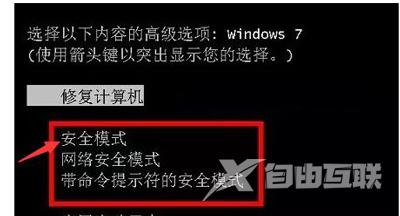
2、开机之后就会看到命令提示符窗口,输入sfc/scannow然后回车,等待系统扫描修复完成后先最小化别关闭。

3、接着在键盘中按下Ctrl + Shift + Esc快捷键打开任务管理器。

4、点击文件--新建任务(运行),如图所示。
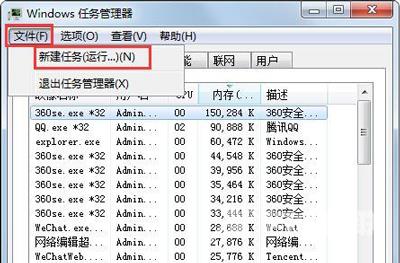
5、输入explorer.exe并点击确定,之后桌面上的图标任务栏就出现了。
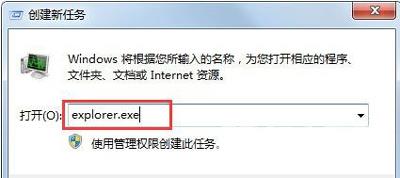
6、接着用U盘到别的电脑(相同系统)上拷贝一个名叫uxtheme.dll,具体路径一般是C:\Windows\System32\,把U盘上的uxtheme.dll重命名(例如:uxtheme.dll.bak),然后复制到自己电脑的C:\Windows\System32\目录中。
7、在任务管理器的进程中结束explore.exe进程,关闭任务管理器,接着在命令对话框中输入del uxtheme.dll回车,再输入ren uxtheme.dll.bak uxtheme.dll回车,完成后重启计算机即可。

8、如果都完成重启后发现不会再提示丢失uxtheme.dll故障。
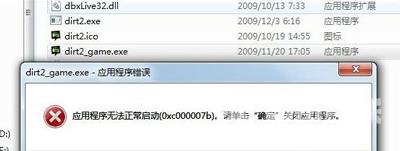
但是还是会显示错误 (0 c000007b)的话,就重复一下前面两个步骤修复完成后重启就可以了。
